
Wie deaktiviere ich den Tastenkombinationsmodus und verwende die Tastenkombinationen in Win11? Es kann die Maus ersetzen, um einige Arbeiten zu erledigen. Sie können Tastaturkürzel zum Öffnen, Schließen und Navigieren im Startmenü, Desktop, Menüs, Dialogfeldern und Webseiten verwenden. Kürzlich haben einige Benutzer gefragt, wie man den Tastenkombinationsmodus in Win11 deaktivieren kann. Viele Freunde wissen nicht, wie man es bedient. Wenn Sie interessiert sind, folgen Sie dem Editor und schauen Sie sich das an.

Schritt 1: Klicken Sie mit der rechten Maustaste auf das Startmenü und öffnen Sie „Ausführen“.
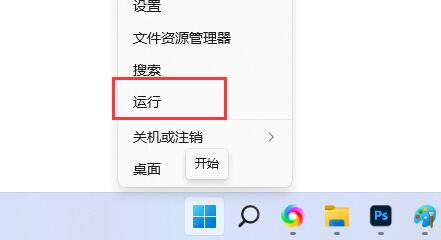
Schritt 2: Geben Sie gpedit.msc ein und drücken Sie zur Bestätigung die Eingabetaste.
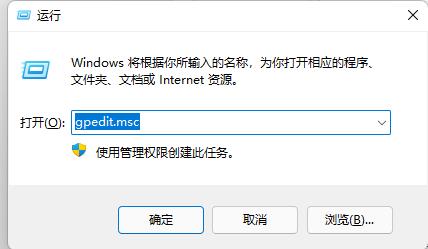
Schritt 3: Geben Sie die Benutzerkonfiguration ein und erweitern Sie die Windows-Komponente unter Administrative Vorlagen.
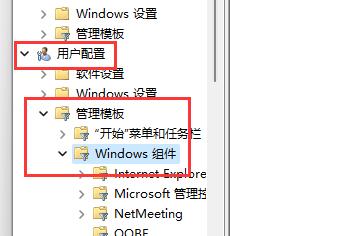
Schritt 4: Suchen und öffnen Sie den Datei-Explorer in der Liste unten.
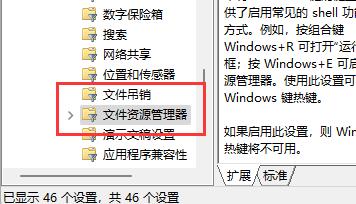
Schritt 5: Doppelklicken Sie, um die Konfiguration der Windows-Tastenkombinationen schließen zu öffnen.
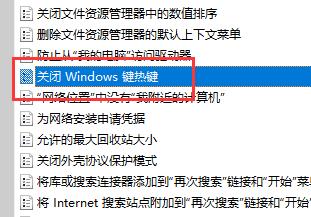
Schritt 6: Ändern Sie die Option in der oberen linken Ecke auf „Aktiviert“ und behalten Sie sie bei. Nachdem die Änderungen abgeschlossen sind, starten Sie den Computer neu, um die Win11-Tastenkombinationen zu deaktivieren.
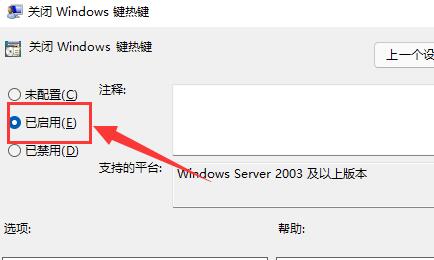
Das obige ist der detaillierte Inhalt vonSo deaktivieren Sie den Win11-Tastenkombinationsmodus. Für weitere Informationen folgen Sie bitte anderen verwandten Artikeln auf der PHP chinesischen Website!
 Unbekannte Lösung für Fehler 3004
Unbekannte Lösung für Fehler 3004
 So überprüfen Sie den Videospeicher von Win11
So überprüfen Sie den Videospeicher von Win11
 So kommentieren Sie Code in HTML
So kommentieren Sie Code in HTML
 So importieren Sie ein altes Telefon von einem Huawei-Mobiltelefon in ein neues Telefon
So importieren Sie ein altes Telefon von einem Huawei-Mobiltelefon in ein neues Telefon
 Allgemeine OGG-Befehle
Allgemeine OGG-Befehle
 Soundkartentreiber für HP Notebooks
Soundkartentreiber für HP Notebooks
 Wort zu ppt
Wort zu ppt
 So verwenden Sie „Gruppieren nach'.
So verwenden Sie „Gruppieren nach'.




